发布日期: 2019-10-09 作者:系统之家 来源:http://www.jzjq.net
你是否遇到过关于对win10系统wps演示文档插入自选图形设置的方法,在使用win10系统的过程中经常不知道如何去对win10系统wps演示文档插入自选图形进行设置,有什么好的办法去设置win10系统wps演示文档插入自选图形呢?在这里小编教你只需要1、第一步大家直接点击打开电脑中的wps演示文档,然后在中间点击需要插入的图片或者形状。 2、点击了一个图形过后,我们发现光标就会变成一个十字的形状显示,出现这样的图标的时候在进入下一步操作。就搞定了。下面小编就给小伙伴们分享一下对win10系统wps演示文档插入自选图形进行设置的详细步骤:
1、第一步大家直接点击打开电脑中的wps演示文档,然后在中间点击需要插入的图片或者形状。
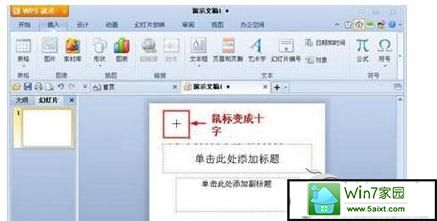
2、点击了一个图形过后,我们发现光标就会变成一个十字的形状显示,出现这样的图标的时候在进入下一步操作。
3、然后用鼠标的左键并拖动光标就可拖出自己想要的图形,在菜单栏的形状格式选项中更改颜色轮廓等设置。